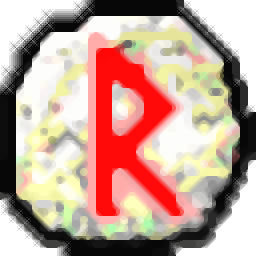
Audio Mid Recorder(多功能音频文件录制工具)
v1.0 免费版大小:6.52 MB 更新:2021/01/13
类别:媒体录制系统:WinXP, Win7, Win8, Win10, WinAll
分类分类
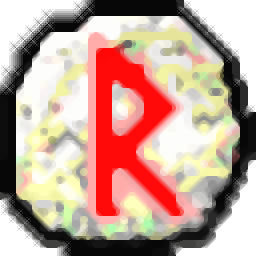
大小:6.52 MB 更新:2021/01/13
类别:媒体录制系统:WinXP, Win7, Win8, Win10, WinAll
Audio Mid Recorder是一款功能强大的实时录音机,此工具支持对用户想要进行录制的任何声源,甚至包括麦克风、 盒式磁带、电视、广播、电子琴、录像带、CD播放器、DVD播放器、PS2、Xbox等所有外围设备 ,它都提供了专业的录音功能,可保存为mp3/wav/wma/ogg格式而不会花费任何其他磁盘空间;该程序旨在直接与声卡一起使用,因此可以以几乎完美的质量记录声卡中几乎所有音频的声音,这些声音可以从扬声器中听到;可以使用Media Player/Winamp,Real One Player/QuickTime Player,Windvd等任何音频播放器和视频播放器来播放所有多媒体文件中的音频;可以通过以下方式从游戏,Flash,应用程序和流式音频中获取音频,互联网,支持从与您的PC链接的所有外围设备中获取音频!

它来自任何资源,例如Mid,MP3,WAV,WMA, RM,OGG,VQF,CD,DVD
以及:MPEG,AVI,MOV,GAME,FLASH,Internet上的流音频。
强大的记录器功能
可以记录所有多媒体文件,游戏,Flash,应用程序,流音频和外围设备中通过声卡播放的任何信号
另存为MP3,WAV,WMA,Ogg。
输出文件的CD质量四个输出文件的默认质量设置是CD刻录的CD质量
如果要将更多音乐放入节省磁盘空间的压缩设置中,则可以自己更改输出文件的质量,质量较高,但文件较大。
开始,暂停,停止,重新启动-自动记录
集成智能静音检测器以自动启动,自动停止,自动暂停,自动重启以跳过静音通道
将多个文件合并到一个文件中,监听语音,集成智能静音检测器以跳过无声的段落。
文件持续时间和文件大小触发器
集成智能文件持续时间和文件大小检测器,以在文件持续时间和文件大小达到限制时停止记录。
您可以自行决定所需的文件长度和大小
如果在自动激活中选择“自动重新启动”选项,则可以将大文件拆分为较小的文件。
热键设置
您可以在热键设置区域上为所有操作创建快捷方式,即使程序不是活动窗口也可以执行操作。
任务计划
计划的录制是一项非常强大的功能。
它使您可以根据自己的喜好进行编程,还可以计划将录制安排为每天,每天或固定日期进行一次。
易于使用的Cool界面和灵活的设置
只需单击鼠标和热键即可调用大多数功能,并且应用程序参数的默认设置是最佳性能。
默认参数在大多数情况下都可以使用,但是您可以轻松地对其进行更改以最适合您的需求。
音频滤波器自动
应用高通滤波器,低通滤波器,陷波滤波器
Free Audio Player
Audio Mid Recorder不仅是出色的录音机,还是非常出色的音频播放器。
向导
向导可帮助您开始理解程序并设置主要选项,并告诉您如何启动录制项目。
ID3标签编辑器
显示,插入和更改有关音频文件的信息,支持ID3v1,ID3v2模式。
自动激活系统,文件长度限制系统,热键设置,向导和时间表将帮助您方便地自定义录制任务
因此即使在工作时也可以录制自己喜欢的在线音频程序!
您还可以将其用作会议录音,电话监控和录音,无线电广播记录,间谍,员工监控等
的声音监听器。Audio Mid Recorder的炫酷界面易于使用,并且非常适合新手和专家PC用户都一样。
1、用户可以点击本网站提供的下载路径下载得到对应的程序安装包
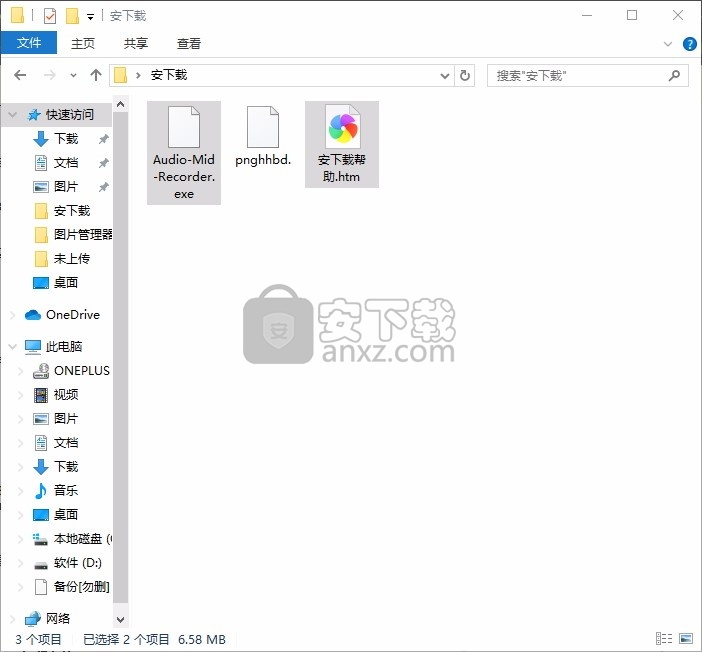
2、只需要使用解压功能将压缩包打开,双击主程序即可进行安装,弹出程序安装界面
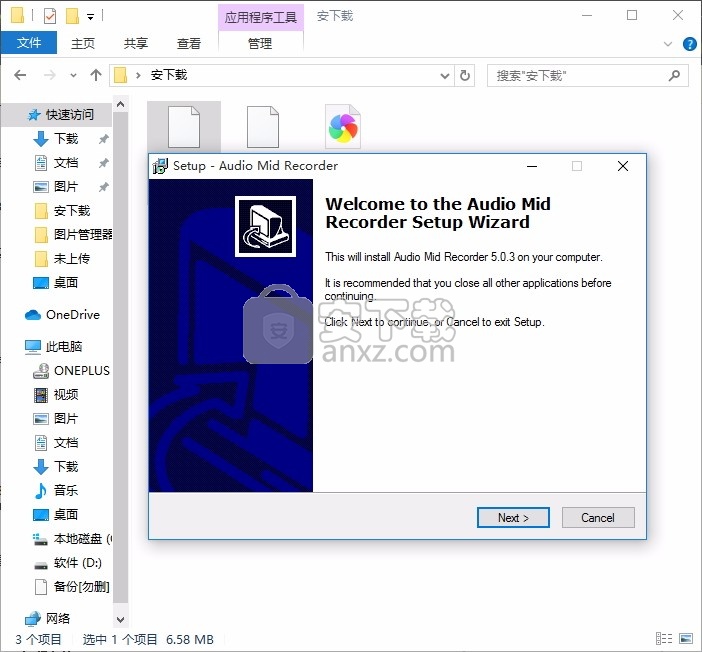
3、同意上述协议条款,然后继续安装应用程序,点击同意按钮即可
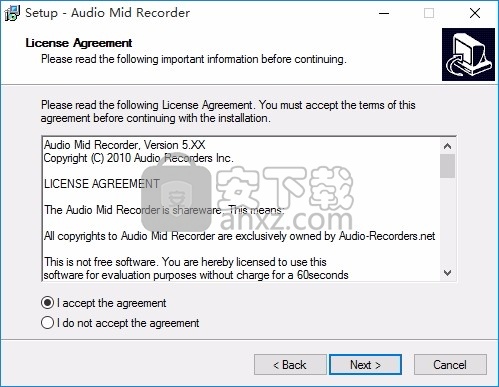
4、可以根据自己的需要点击浏览按钮将应用程序的安装路径进行更改
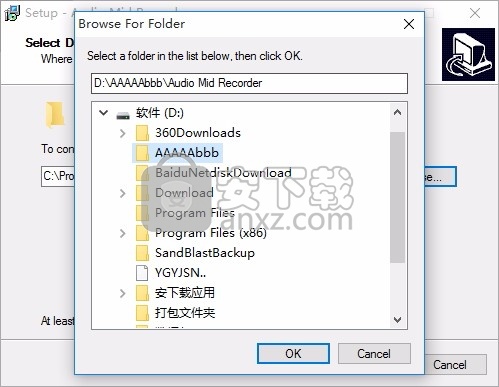
5、弹出以下界面,用户可以直接使用鼠标点击下一步按钮
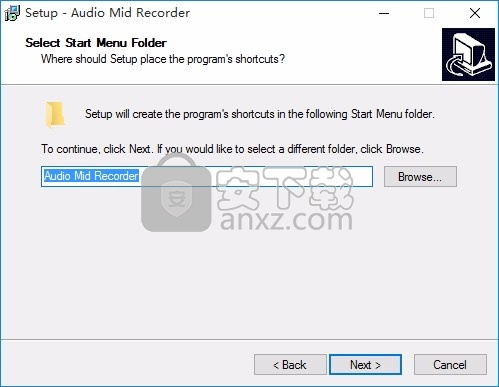
6、桌面快捷键的创建可以根据用户的需要进行创建,也可以不创建
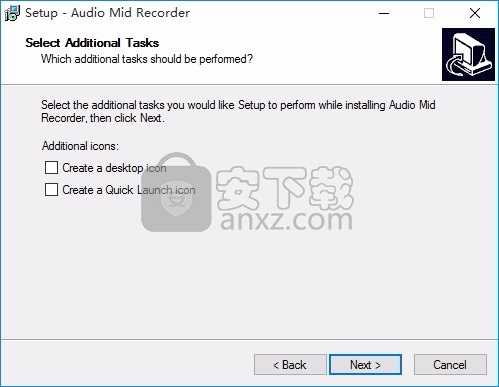
7、现在准备安装主程序,点击安装按钮开始安装
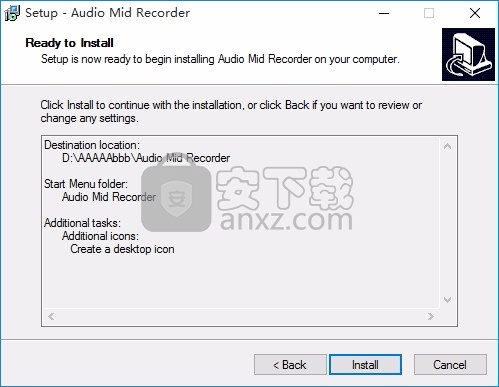
8、弹出应用程序安装进度条加载界面,只需要等待加载完成即可
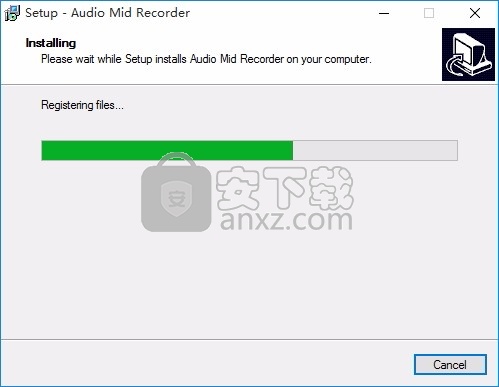
9、根据提示点击安装,弹出程序安装完成界面,点击完成按钮即可
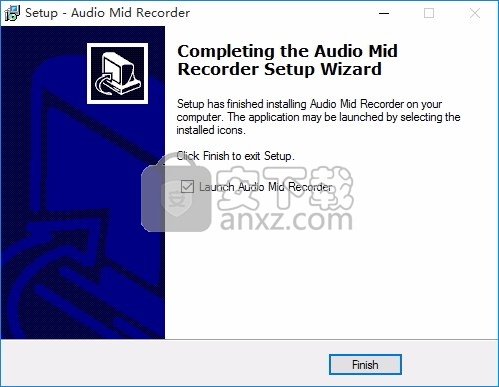
程序打开后,可以直接进入用户界面,然后通过对应的功能进行操作

1. 退出退出这个项目。
2. 把窗口最小化。
3.SystemTray系统托盘模式。
4. 关于版权对话框。
5. 记录开始记录。记住在记录之前选择一个文件名和适当的属性。
6. 向导显示向导对话框,为记录设置适当的属性。
7. 显示和隐藏记录列表对话框。
8. 示波器是实时示波器,它是用来可视化地表示音频数据在过程中的回放或记录。
9. 时间表显示时间表对话框,创建一个记录时间表。
10. 选项显示选项对话框,设置记录属性。
11. 暂停暂停录制或播放,再次单击,重新开始录制或播放。
12. 另存为创建新文件或打开现有文件进行录制和播放。
13. 帮助显示帮助文件。
14. 停止停止录音或播放。
15. 播放在录音列表中播放文件列表。
16. 文件名在记录器列表中显示所选文件的文件名。
17. 文件大小在记录器列表中显示所选文件的文件大小。
18. 文件信息在记录器列表中显示所选文件的文件比特率、频率、通道。
19. 记录器状态显示记录器的状态。
准备好——录音机空闲。
播放——在记录器列表中播放选择文件。
播放暂停——在播放记录器列表中的选择文件时,您按下了暂停键。
等待音量级别——这条消息意味着你已经选择了“在Y分贝以上的声音X秒后开始录音”,现在音量还没有达到Y分贝。
录音xxxx msec——记录器已将xxxx msec记录到记录器列表中的选择文件中。
录音暂停——你在录音时按了暂停键。
攻击xxxx msec——这个消息意味着你选择“开始记录在X秒以上声音分贝”,现在数量已经达到了Y db,但是xxxx msec没有达到X秒,如果音量低Y db,程序将再次进入“等待音量级别模式”,如果xxxx msec达到X秒,该计划将开始记录。
释放xxxx msec——这个消息意味着你选择“暂停记录在X秒的声音在Y db”或“停止记录在X秒的声音在Y db”,现在Y db下的体积,如果体积高于Y db,程序将再次进入“录音模式”,如果xxxx msec达到X秒时,程序将自动按下“停止”按钮。
20.当前时间显示当前播放文件的位置。
21. 总时间显示当前录制文件的位置,播放文件的总时间。
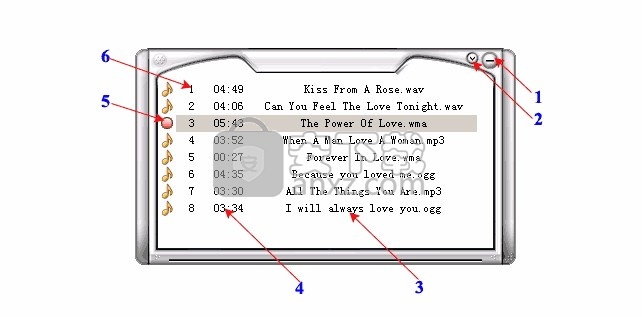
记录器列表窗口描述
1. SystemTray系统托盘模式。
2. 把窗口最小化。
3.文件名在记录器列表中显示所选文件的文件名。
4. 总时间显示当前播放文件的位置。
5. File Status文件状态。准备好2。玩3。暂停4。记录5。停止
6. 文件序列号停止录音或播放
您可以通过为声卡安装最新版本的声卡驱动程序,将声卡转换为兼容directsound的全双工声卡。请与声卡制造商联系,询问如何获取和安装声卡的最新版本的声卡驱动程序。
录音从WinAmp,DVD,流音频从互联网
打开音频中录音机。
单击Wizard按钮启动项目。
在向导-第一步:点击设备列表,在音量下拉列表中选择“立体声混音器”,“你听到的”,“输出”,“混音器”,“波”。
按“默认音量和平衡”按钮来调整录音音量以达到可能的最高性能,或者你可以自己改变音量和平衡
提示
如果音量太高,输出文件会有嘶嘶声和背景噪音。
按“下一步”按钮
在向导第二步:如果你想让程序自动创建文件,请选择你想要的“自动创建文件格式”,并选择输出目录。
提示
如果您已经创建了一个文件或想要自己为输出文件命名文件名,您可以在Main Form中按下“另存为”按钮,并选择您创建的文件。
按“下一步”按钮
在向导-步骤3:您可以决定是否记录操作将启动,暂停,停止,重新启动自动。
提示
如果您选择自动开始,你可以先按“记录”按钮在主表格然后回放你的输入文件WinAmp或从互联网流式音频,按“记录”按钮后,程序将首先开始攻击(不是真的)记录,并将后开始记录您的播放文件的体积在你设置,程序将不记录沉默,你的输出文件。
按“下一步”按钮
在向导-步骤4:您可以设置时间限制和文件大小限制您的输出文件。
提示
免费试用版本不能改变这些文件长度限制的选项,在免费试用版本中只能录制60秒。如果你想无限制的记录,请注册。注册费只需29.95美元。
按“完成”按钮
在Audio Mid Recorder窗口中,单击Record按钮。
提示
如果您选择自动启动向导-,这个项目不会立即开始记录,程序将首先开始攻击(不是真的)记录,并将开始记录后播放文件的体积高于你的设置,程序将不记录沉默,你的输出文件。
启动播放的WinAmp或流媒体音频从互联网。
你可以在任何时候点击停止按钮来暂停录音。通过单击“记录”或“暂停”按钮重新开始。
如果选择“自动停止”,单击“停止”按钮即可停止录制。您只需要等待完成您的播放文件。
OBS Studio(OBS直播工具) 媒体录制127.13 MBv30.1.0
详情好哈屏幕录制 媒体录制34.15 MB1.6.2.2111
详情嗨格式录屏大师 媒体录制1.68 MBv3.38.1909.298
详情Gecata by Movavi(游戏视频录制软件) 媒体录制38.77 MBv6.1.2.0
详情Nero Platinum 2019 媒体录制421 MBv20.0.0.59 中文
详情Quick Screen Capture(QQ视频录制) 3.0.2 媒体录制1.00 MB
详情NetPlay Instant Demo(屏幕录制软件) 媒体录制31.4 MBv10.00.05 免费版
详情ApowerShow(视频文件制作工具) 媒体录制57.1 MBv1.1.0.20
详情VeryDOC Screen Recorder(屏幕录制软件) 媒体录制8.30 MBv2.0
详情Dxtory Pro(高帧率视频录像软件) 媒体录制6.5 MBv2.0.142 汉化
详情movavi screen recorder21中文 媒体录制43.7 MBv21.00附安装教程
详情键盘鼠标动作录制 JitBit Macro Recorder 5.8.0 汉化 媒体录制2.00 MB
详情ScreenRecorder(屏幕录制工具) 媒体录制7.00 MBv11.1.13 中文
详情Movavi Academic 2020(课程录制编辑工具) 媒体录制276.0 MBv20.0.0 中文(附安装教程)
详情Dictaphone(电脑录音软件) 媒体录制24.0 MBv1.0.44
详情nero6.0简体中文 媒体录制34.7 MB附序列号
详情ChrisPC Screen Recorder(屏幕录制软件) 媒体录制16.8 MBv1.40
详情Express Dictate(Express Dictate数字听写软件) 媒体录制3.03 MBv5.95 免费版
详情屏幕录像软件(Mirillis Action!) 媒体录制75.40 MBv3.10.2 完美版
详情CyberLink Screen Recorder(讯连屏幕录像工具) 媒体录制333 MBv4.0.0.5898 中文免费版
详情camtasia studio 8(屏幕录制) 媒体录制496.0 MBv8.5.2 汉化
详情camtasia 2019补丁 媒体录制0.45 MB附使用教程
详情屏幕动作录制Flash动画 Screen Flash 1.7 汉化绿色版 媒体录制3.00 MB
详情Camtasia 2019(屏幕录像软件) 媒体录制476 MBv19.0
详情OBS Studio(OBS直播工具) 媒体录制127.13 MBv30.1.0
详情Dxtory Pro(高帧率视频录像软件) 媒体录制6.5 MBv2.0.142 汉化
详情QVE屏幕录制 媒体录制36.10 MBv2.0.0 官方版
详情录音软件 媒体录制41.3 MBv3.96 官方版
详情Nero Platinum 2019 媒体录制421 MBv20.0.0.59 中文
详情键盘鼠标动作录制 JitBit Macro Recorder 5.8.0 汉化 媒体录制2.00 MB
详情鸿合微课工具 媒体录制20.7 MBv8.1.0 官方版
详情脚本录制工具 AutoIt 3.3.12.0 汉化版 媒体录制32.00 MB
详情CyberLink Screen Recorder Deluxe 4 媒体录制334 MBv4.2.0.7500 中文
详情DU RECORDER(录屏软件) 媒体录制24.6 MB v1.0.1.6 官方版
详情Debut Video Capture Software(屏幕录制软件) 媒体录制2.44 MBv2.02 汉化
详情Captura(免费屏幕录像软件) 媒体录制3.78 MBv8.0.0 绿色版
详情迅捷屏幕录像工具 媒体录制1.88 MBv1.5.1 官方版
详情Snooper Pro(电脑录音软件) 媒体录制10.8 MBv3.2.2
详情视频录课软件 媒体录制5.64 MBv1.0 免费版
详情Max Recorder(高品质录音软件) 媒体录制1.8 MBv2.005 汉化
详情傲软录屏软件 媒体录制0.96 MBv1.4.16.7
详情小葫芦直播录制助手 媒体录制254.55 MBv2.38
详情金飞翼屏幕录像大师 媒体录制37.74 MBv1.0 正式版
详情GGG(GIF动画录制) 媒体录制0 MB
详情Quick Screen Capture(QQ视频录制) 3.0.2 媒体录制1.00 MB
详情录制在线电视的软件AsfRecorder 绿色软件 媒体录制0.18 MB
详情Quick Screen Recorder(能录腾讯视频语音的屏幕录制) 媒体录制0.21 MBv1.5 汉化特别版
详情MP3录制剪切 mp3DirectCut 媒体录制0.29 MBv2.27 绿色便携版
详情REAPER(音频录制和编辑软件)v4.55 注册版 媒体录制15.00 MB
详情All Sound Recorder XP(录制所有透过音卡的声音) v2.22 媒体录制3.00 MB
详情



































